問い合わせフォームをWordPressプラグインで簡単に作る方法

WordPressのプラグイン「Contact form 7」を使いお問い合わせフォームを作成する方法を紹介します。
アフィリエイト・Googleアドセンス登録時に必要なるのが問い合わせフォームです。
ユーザーからの質問やASP・広告主からの問い合わせができるように「問い合わせフォーム」を設置しておくことは重要です。


プラグインContact form 7のインストール

WordPressダッシュボードの「プラグイン」⇨新規追加へ進みましょう。
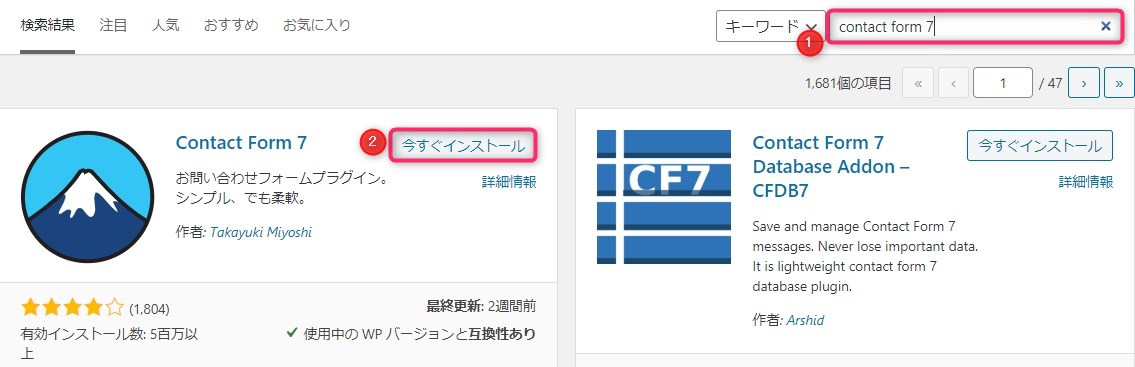
- 検索キーワードに「contact form 7」入力してプラグインを検索します。
- 検索で表示されたcontact form 7をインストールしましょう。
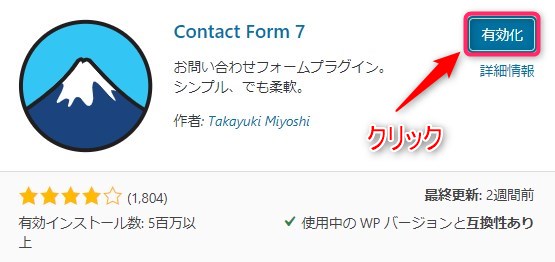
プラグインのインストール後、contact form 7を使用できるようにする為「有効化」をクリックします。


「お問い合わせ」固定ページの作成
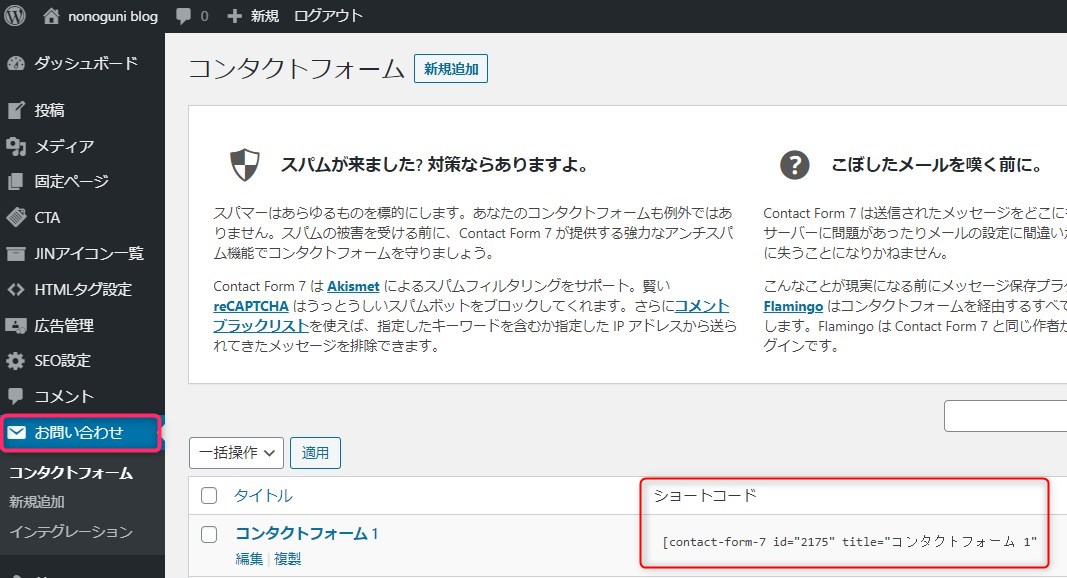
contact form 7をインストールして有効化にすると、ダッシュボードに「お問い合わせ」メニュー項目が表示されます。
「お問い合わせ」をクリックするとコンタクトフォームの設定画面になります。
設定画面コンタクトフォーム1にショートコードが記載されていて、このショートコードをコピーして新規に作る固定ページに貼り付けるだけでお問い合わせのメールフォームを作成することができます。
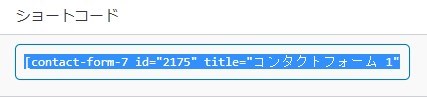


ダッシュボード上部にある「+新規」⇨「固定ページ」へ進みましょう。

- 固定ページのタイトル「お問い合わせ」を入力します。
- 「nonoguniblog」のお問い合わせは、こちらからお願いします。
などの文章を入力後、コピーしたショートコードを貼り付けます。 - 入力完了後、更新をクリックしましょう。
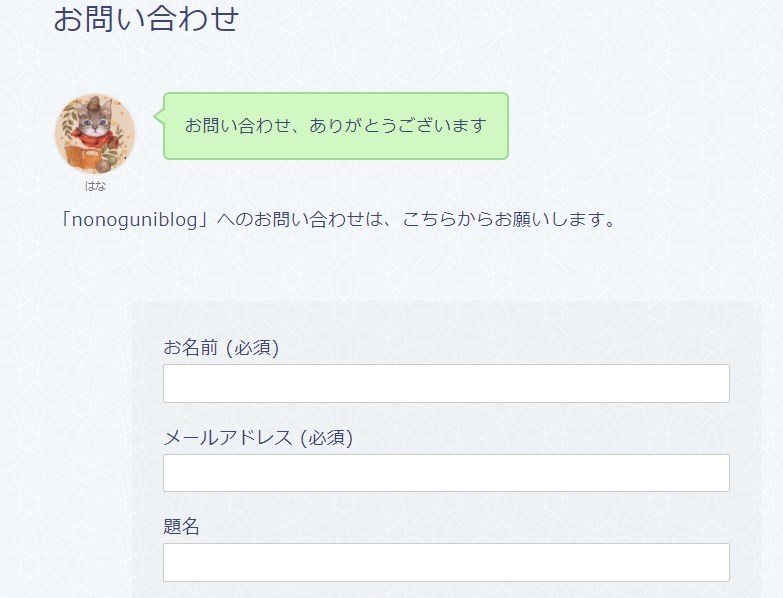
プレビューで確認しましょう。
いい感じの「お問い合わせ」メールフォームができました。

メール送信先の変更方法

WordPressダッシュボード「お問い合わせ」からコンタクトフォーム1の「編集」をクリックしましょう。
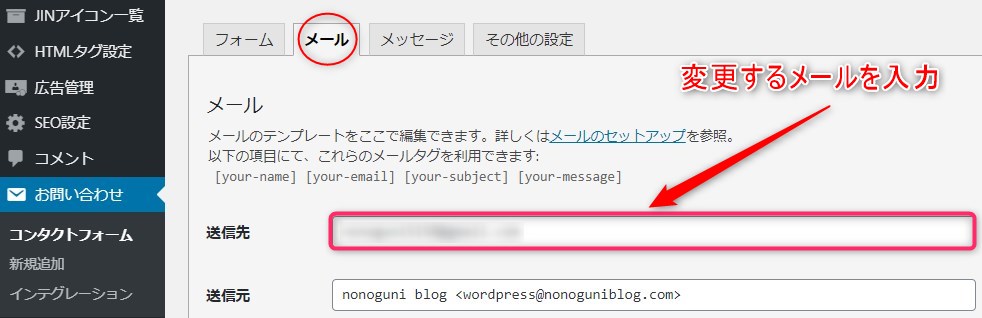
送信先の初期状態はWordPressの登録メールが設定されています。
送信先を変更する場合は、新しいメールアドレスを送信先へ入力しましょう。
入力後、「保存」をクリックしましょう。
トップメニューへ「お問い合わせ」を設置
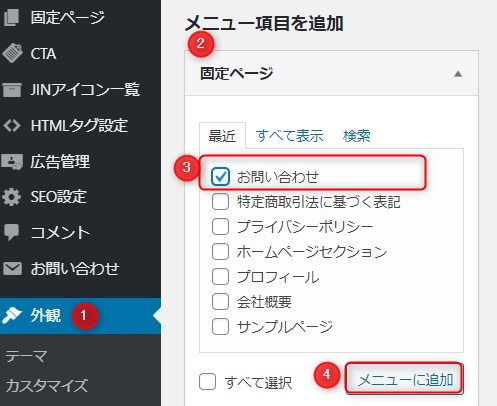
WordPressダッシュボード「外観」⇨「メニュー」へ進みましょう。
トップメニューを選択して固定ページの「お問い合わせ」にチェックをいれ「メニューに追加」をクリックしましょう。
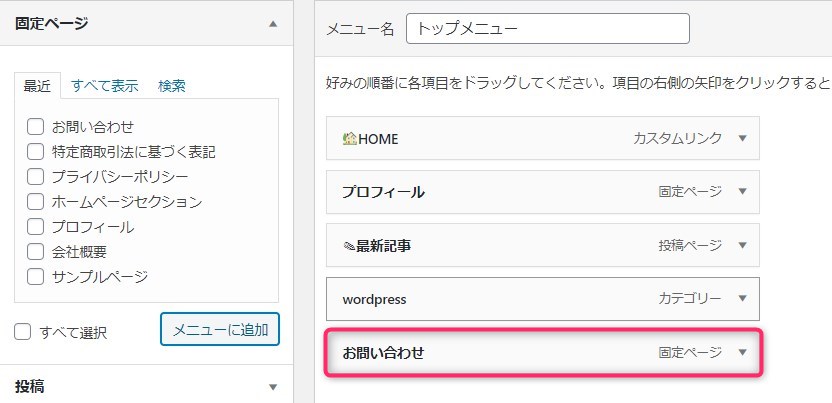
トップメニューに「お問い合わせ」が追加されました。
追加されたのを確認して「メニューを保存する」をクリックしましょう。
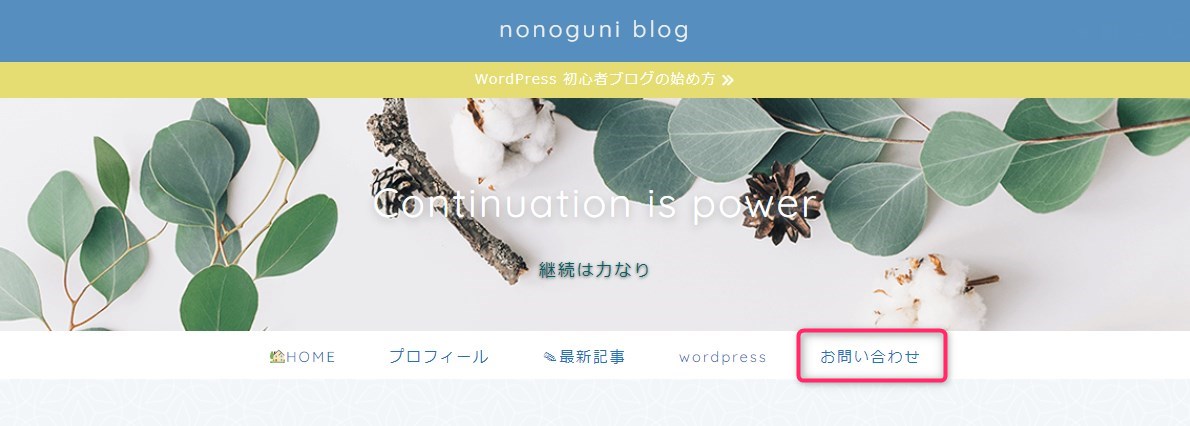
トップメニューに「お問い合わせ」が表示されました。

WordPressプラグイン「Contact Form 7」を導入することで簡単に設置することができます。
ユーザーがサイト運営者にコンタクトがとれる「お問い合わせフォーム」は非常に重要です。
Googleアドセンスを利用したアフィリエイトのブログ運営においても、問い合わせフォームは必要になります。













